Membahas mengenai game online dengan teman membuat saya ingat trik lama untuk mengoptimalkan ping di Windows dan beberapa tips umum lainnya. Ya, memang ada 2 setting di Windows yang bisa diaktifkan untuk mengurangi latensi sehingga – kalau berhasil – akan mengurangi nilai respon ping juga.
Tapi saya jelaskan dulu – supaya tidak salah paham – bahwa cara berikut fungsinya adalah mematikan optimasi koneksi protokol TCP Windows agar tidak dikompresi, keunggulannya adalah ukuran paket data yang ditransfer lebih kecil tapi latency bertambah. Anda bisa membaca lebih lanjut algoritmanya di Wikipedia. Efeknya hanya terasa kalau game online koneksinya berbasis TCP, kalau UDP tidak akan terasa bedanya.
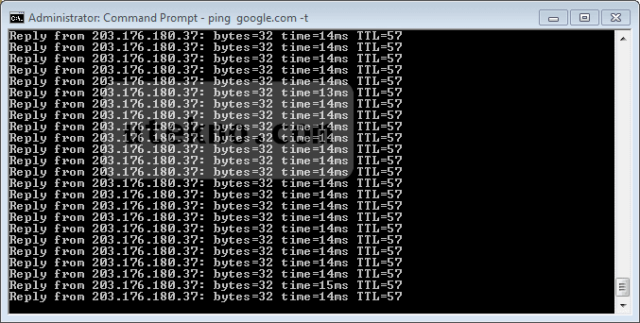
Langsung saja ya, ikuti langkah – langkah berikut secara urut:
- Panggil registy editor. Tekan tombol Windows+R dan ketikkan regedit kemudian ENTER.
- Buka HKEY_LOCAL_MACHINE\SYSTEM\CurrentControlSet\services\Tcpip\Parameters\Interfaces.
- Nah… disini agak merepotkan, anda perlu mengecek satu per satu registry didalamnya untuk mencari mana yang sedang dipakai Windows saat ini.
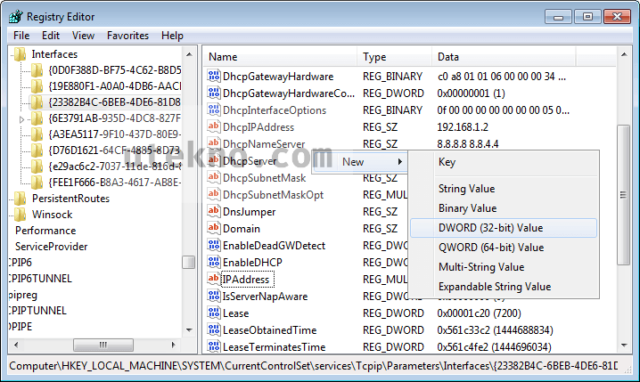 Perhatikan isi IPAddress kalau diset statis alamat IPnya, tapi kalau otomatis disetting dari modem/router maka lihat DhcpIPAddress. Pastikan isinya adalah alamat IP komputer saat ini.
Perhatikan isi IPAddress kalau diset statis alamat IPnya, tapi kalau otomatis disetting dari modem/router maka lihat DhcpIPAddress. Pastikan isinya adalah alamat IP komputer saat ini. - Sudah ketemu? Maka didalamnya klik kanan New > DWORD (32-bit) Value dan isikan TcpAckFrequency untuk yang pertama, dan buat lagi yang kedua dengan nama TCPNoDelay. Isikan persis huruf besar kecilnya.
- Kemudian ubah nilai keduanya menjadi 1. Double-click saja kalau bingung.
Selesai, simpan dan restart komputer anda.
Ini dulu saya terapkan di Windows 7 saat kecanduan main game online. Haha. 😀 Dulu sih pingnya dari 300an ms ke Google turun menjadi 150an ms. Parah untuk ukuran kecepatan internet sekarang memang dimana dengan Fiber Optic normalnya dibawah 50an ms. Tapi untuk kabel tembaga (ADSL) sungguh membantu. Oh ya, akan lebih akurat lagi kalau yang diping adalah server gamenya.
Terakhir saya ingatkan lagi, ini efeknya tidak bisa dijamin dan hanya berlaku pada jenis TCP. Kalau anda terasa gunanya berarti antara ini performa maksimal ISP anda atau gamenya menggunakan UDP. Tapi tidak ada salahnya mencoba kan?
Semoga bermanfaat. 🙂
Baca artikel ini jadi inget ping kemarin yang mendadak ga karuan waktu main game CS. Sempat bingung juga tapi akhirnya ketemu biang keroknya yaitu update terbaru Windows 10. Tepat setelah updatenya terinstall, pingnya langsung ngelonjak. Setelah saya coba uninstall updatenya, pingnya langsung normal dan hingga sekarang ga ada masalah
Halo Aan, baru tahu saya ada masalah di Windows 10 soal tingginya ping. Saya cek untuk game Counter Strike: GO memang ada yang mengalami masalah serupa. Ada 2 solusi ternyata:
1. Buka Settings > Update and Security >Windows Update Advanced Options > Choose how updates are delivered > Matikan.
2. Akses Settings > Network & Internet > Wi-Fi> Advanced Option dan ubah menjadi Set as metered connection.